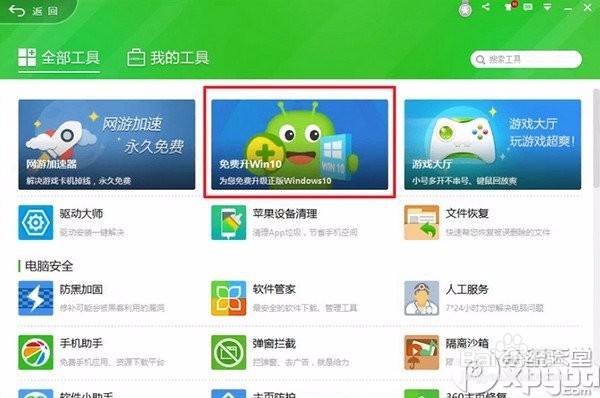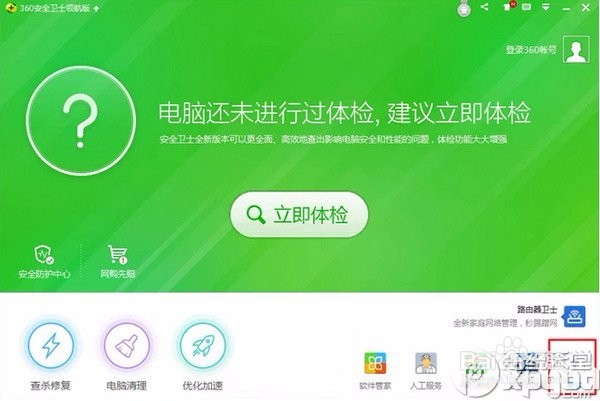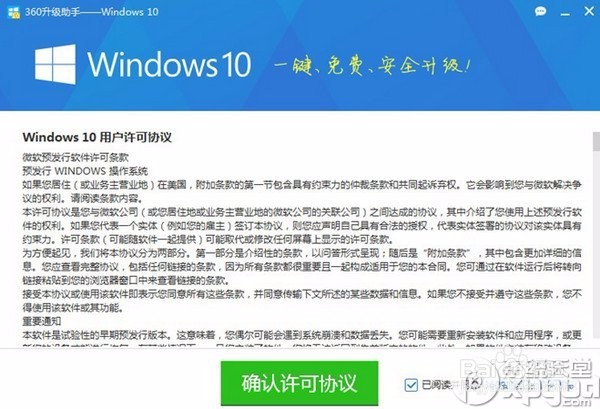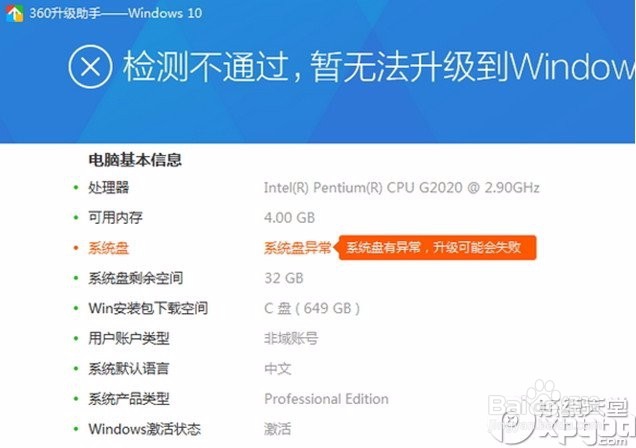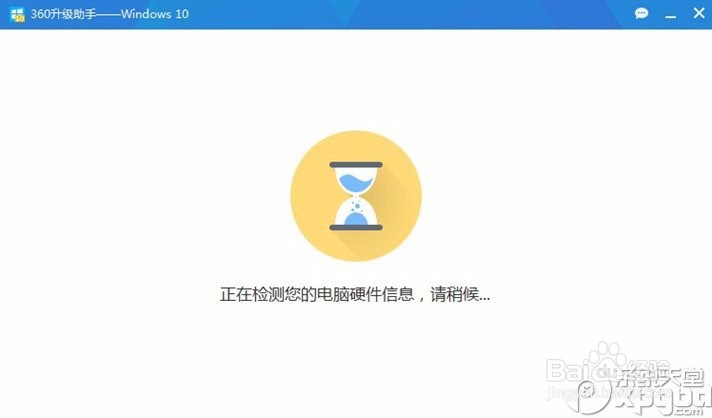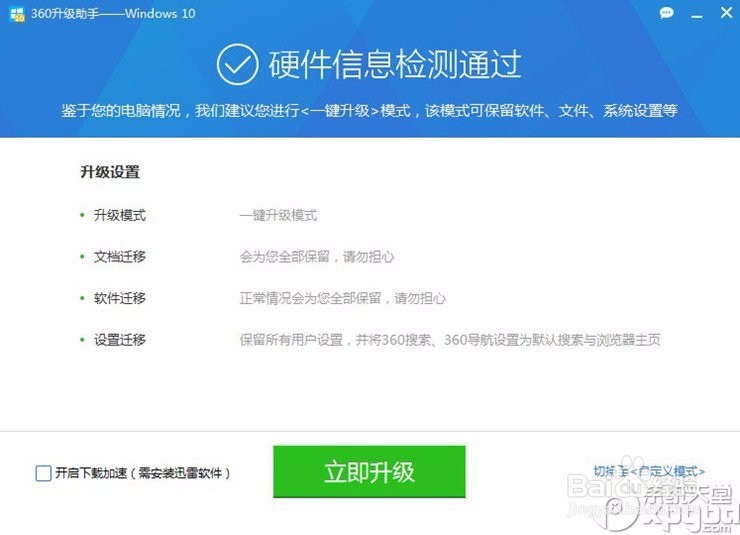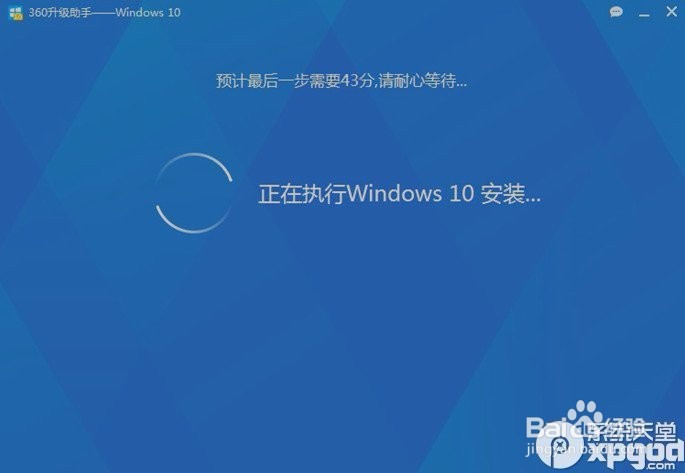360怎么升级win10360一键免费升级win10教程
1、安装最新版本安全卫士后,打开安全卫士,点击主界面右下角的“更多”图标。
2、打开下图界面,中间位置即可看到:360 Windows 10 升级助手
3、点击即可运行。首先会看到“许可协议”界面。如图所示:
4、点击“确认许可协议”,升级助手 程序,会开始对您电脑进行全方位检测。包括 a. 应用软件是否兼容Windows 10 系锱亻绢螬统 b. 硬件(CPU,显卡,网卡,硬盘,内存)是否兼容 Windows 10 c. 系统环境是否满足Windows 10 的要求(如:用户账号,系统盘是否存在坏道) d. 其他可能存在风险,导致升级失败的关键项目。检测结果会在3~5分钟内展示,您会看到两种情况: A.您当前电脑软硬件配置不兼容新的Windows 10 操作系统。如图所示: 官方针对每个标红的错误提示,都为您提供了详细解释说明,以及一部分您可以自己操作的处理方案。如果您在这个步骤遇到红色错误提示。 B.对于大部分电脑,您都会看到如下图片,那么恭喜您,您当前电脑通过了环境检测,大部分软硬件都兼容 Windows 10,可以升级。
5、Windows 10 系统安装时间依据网络速度和硬件整体水平,时间在 60 ~120 分钟不等。您可以挑选自己方便的时间再次运行升级助手,点击“立即升级”。
6、点击“立即升级”,软件会自动开始为您联网升级。
声明:本网站引用、摘录或转载内容仅供网站访问者交流或参考,不代表本站立场,如存在版权或非法内容,请联系站长删除,联系邮箱:site.kefu@qq.com。